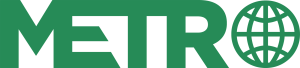La reciente actualización masiva de Windows 11 2024 incluye varias nuevas funciones y mejoras útiles, pero la implementación ha dejado mucho que desear. Microsoft ha enfrentado críticas por los variados errores que ha presentado el sistema operativo tras dicha actualización. Entre otras cosas, algunos pantallazos azules y, ahora, la desaparición del cursor del mouse en la pantalla de los computadores.
¿Cómo que se desaparece el puntero del mouse?
Informes recientes indican que un error en la versión Windows 11 24H2 provoca que el cursor del mouse desaparezca en los campos de entrada de texto. Este problema se ha observado en aplicaciones tales como Google Chrome, Microsoft Edge, Slack, Spotify y algunas otras que dependen de Chromium.
Ahora, es importante señalar que el puntero se sigue siendo visible cuando se mueve por la pantalla en general, pero desaparece cuando se interactúa con campos de texto, como la barra de direcciones en los navegadores o al buscar canciones en Spotify. Si eres de los que tienen siempre la ventana del navegador visible, puede generar más de un dolor de cabeza.
Intentos fallidos de solucionar el problema
Algunos usuarios han intentado resolver este inconveniente reinstalando los controladores del panel táctil, usando un mouse USB o reinstalando los controladores del mouse, pero ninguno de estos métodos ha sido efectivo.
Pero no desesperes, hay una solución temporal, al menos. Si este error te afecta, puedes probar lo siguiente:
- Abre el Panel de control de Windows desde el menú Inicio.
- Ve a Hardware y sonido, luego a Dispositivos e impresoras, y selecciona Mouse.
- En la ventana de Propiedades del mouse, ve a la pestaña Punteros y busca en la sección Personalizar.
- Busca la opción Seleccionar texto y haz clic en Examinar.
- Desplázate y selecciona el archivo beam_r.cur (o beam_r si no tienes extensiones de archivo visibles).
- Haz clic en Abrir y luego en Aceptar.
Esta solución debería permitir que el puntero vuelva a ser visible en los campos de entrada de texto, a la espera de que Microsoft pueda generar el parche que termine con este problema.